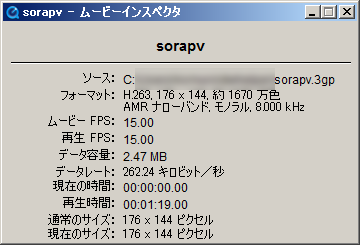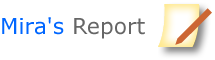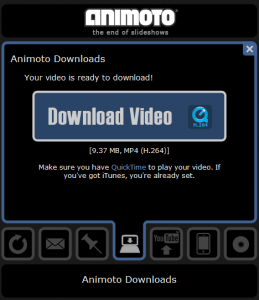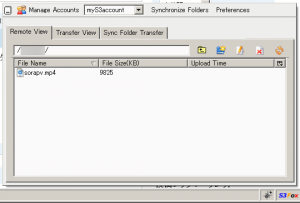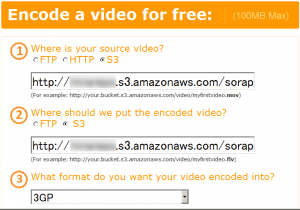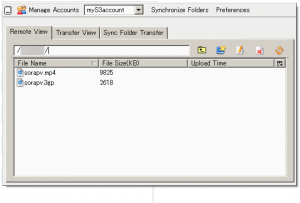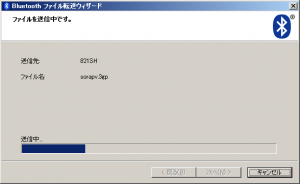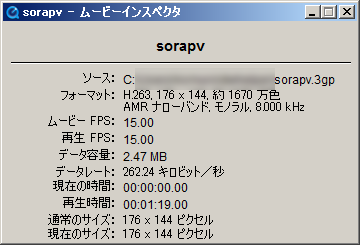投稿:2008-11-12 更新:2014-01-04 カテゴリー[
Tips,
ホスティングねた] タグ[,
3gp,
Amazon,
ANIMOTO,
bluetooth,
encoding.com,
S3]
変換する方法はいくらでもあるんですが、AWSで動いてるサービスを使って、動画の生成から携帯で見られる形式の変換までをやってみました。
ANIMOTO で生成した動画を、All-Access Pass(有料)の機能で、ファイル(QuickTime形式mp4)としてダウンロードします。FLVをぶっこぬいて使ってもいいかもしれません。
sorapv.mp4(9.36MB)
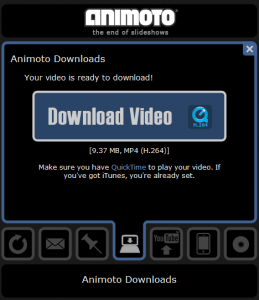
変換のためのウォッチフォルダーにAmazon S3を使ってみます。既にアカウント等は整備されているものとします。
動画ファイルをAmazon S3のバケットにアップロード。Firefoxのプラグイン S3 Organizer を使っています。
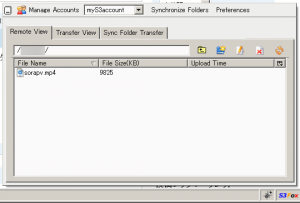
変換にはやはりAWSで動いているencoding.comを使います。有料版では、各種APIを利用できるようですから、さまざまなアプリケーションに組み込むことができるはずです。

encoding.comのTry(無料)を使ってみます。変換ソースと変換後の転送先を指定、3gp形式への変換をオーダーします。画像が切れてますが、この下にメールアドレスの入力欄があります。
注)アカウント情報を入力するのが面倒だったので、このときだけバケットのアクセスコントロールを緩くしました。
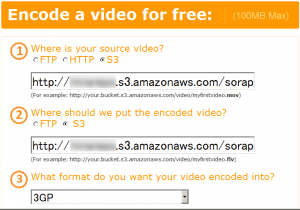
変換と転送が終わると「Your encoding job is complete」というお知らせメールが届きます。指定したS3のバケットを確認するとファイルが保存されています。ここではAWSのデータセンター内の通信しか発生しませんので、けっこう速いです。
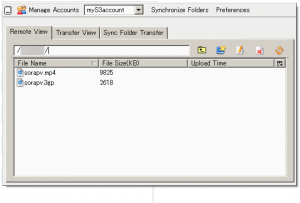
これが3gp変換後のファイルです。
sorapv.3gp(2.49MB)
PCではQuickTimeで再生できると思います。
3gp形式のファイルをS3からPCにダウンロードして、Bluetooth通信で携帯に転送します。
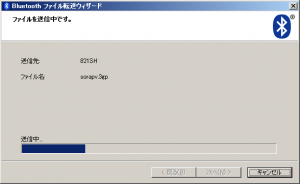
「メール代の無駄だ!」っていうか、Softbankは300KBのダウンロードファイルサイズ制限がいまだにあるので、大きなファイルはメール添付やウェブでダウンロードはできません。フラッシュメモリかBluetoothで転送するしかないです。
これにて携帯で動画を見られてめでたしめでたし…と思ったら、音声のエンコードがAMRで残念な音質でした。TryだとAACは指定できないようです。互換性を考えると仕方のないところでしょうか。